Se stai segnando un rapporto, schizzando idee o evidenziando dettagli importanti, disegnare su un PDF rende facile personalizzare qualsiasi documento. In questa guida, ti mostreremo esattamente come fare.
Puoi disegnare su un PDF?
Sì, assolutamente! Ci sono molti strumenti che rendono possibile annotare, marcare e dipingere su file PDF. Che tu stia utilizzando uno strumento integrato o provando un'opzione online come PDF Guru, scoprirai che è semplice aggiungere il tuo tocco personale a qualsiasi documento.
Ora, passiamo alla parte pratica della modifica dei PDF.
Come disegnare su un PDF utilizzando PDF Guru
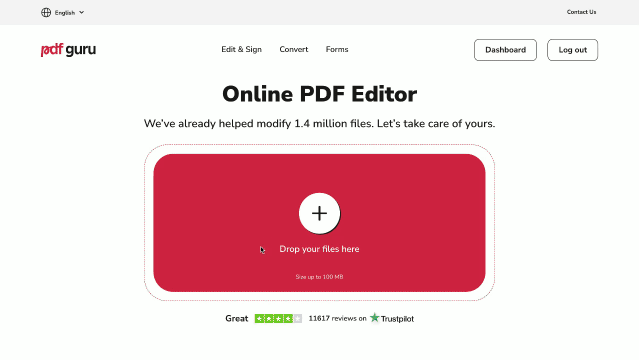
Disegna facilmente linee su PDF con il nostro strumento online, PDF Guru. Ecco come iniziare:
- 1
- Vai all'Editor PDF.
- 2
- Clicca sul pulsante + o trascina e rilascia il tuo file PDF nella finestra.
- 3
- In modalità di modifica, utilizza il Pennello dal menu degli strumenti.
- 4
- Una volta terminato, rivedi le tue modifiche e clicca su Fatto per salvare il tuo lavoro. Puoi anche trovarlo archiviato nel tuo account PDF Guru per usi futuri.
Vuoi convertire il tuo disegno PDF in un formato immagine? Nessun problema, è qui che interviene il nostro convertitore PDF.
Ora, rivediamo alcune delle altre soluzioni di modifica che abbiamo.
Come aggiungere forme nei file PDF?
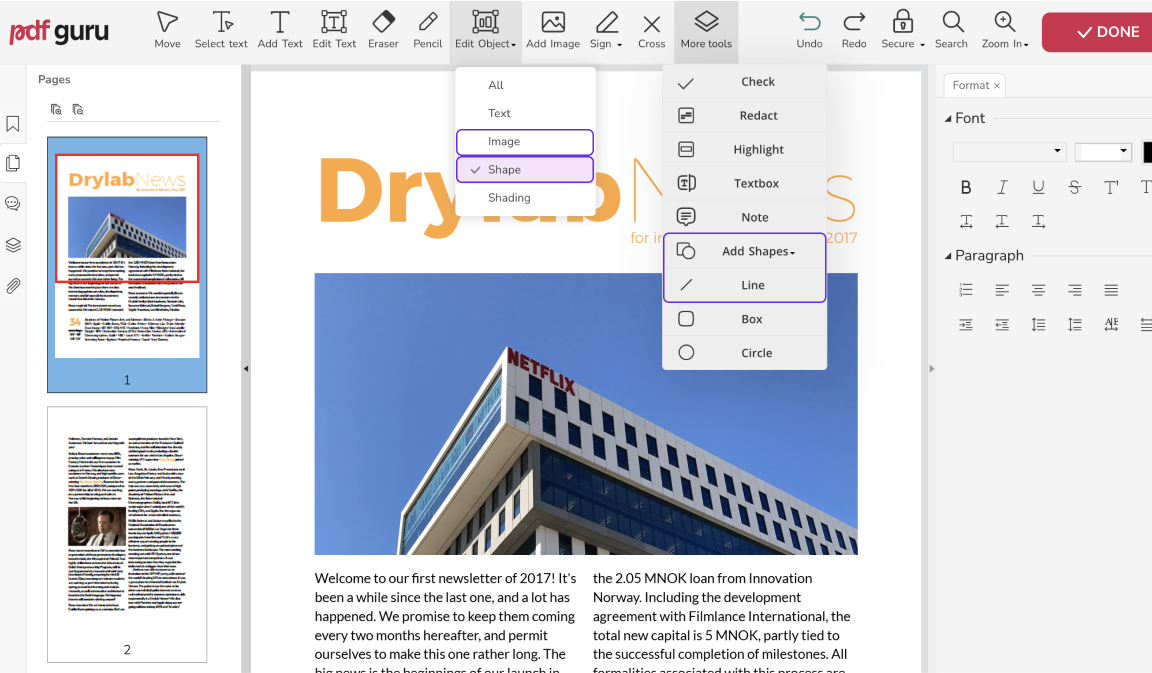
- 1
- In modalità di modifica, vai su Strumenti aggiuntivi e scegli Forme.
- 2
- Inserisci forme nel PDF e personalizzale utilizzando le opzioni a destra.
- 3
- Clicca su Fatto.
Come aggiungere una linea nei documenti PDF?
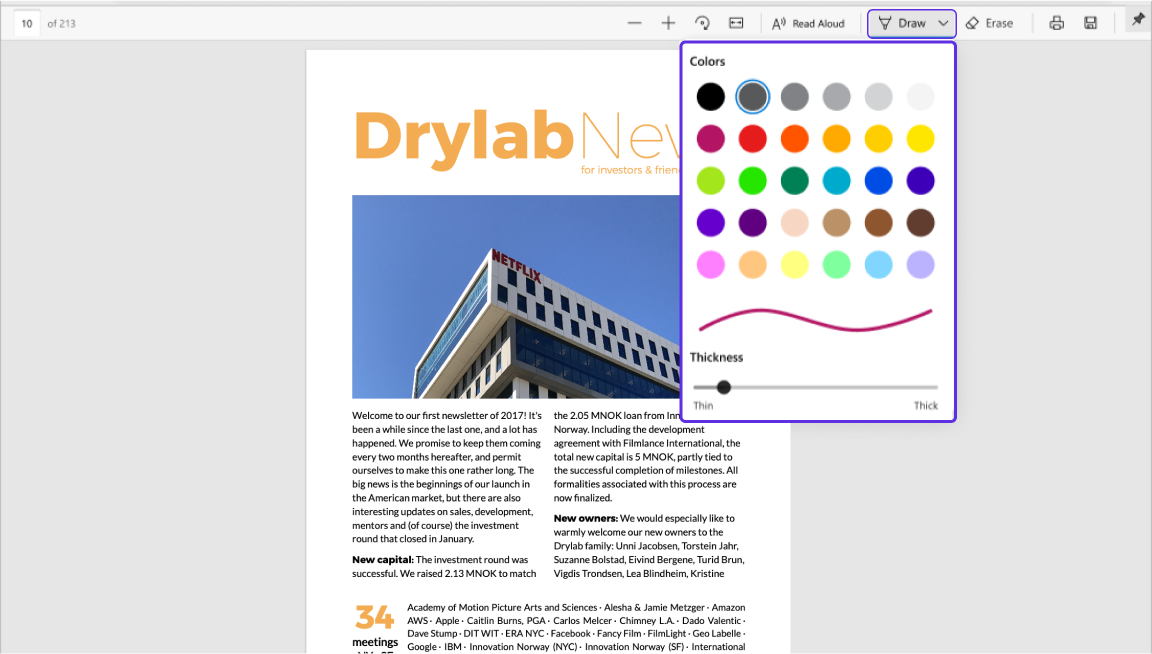
- 1
- Vai su Strumenti aggiuntivi e scegli Linea.
- 2
- Aggiungi frecce nei file PDF e regola la loro dimensione secondo necessità.
- 3
- Clicca su Fatto.
Come disegnare un riquadro in PDF?
Puoi facilmente aggiungere un rettangolo come elemento. Ecco come:
- 1
- Vai su Strumenti aggiuntivi e scegli Aggiungi forme.
- 2
- Posiziona la forma e personalizzala utilizzando le opzioni a destra.
- 3
- Clicca su Fatto.
Oppure hai bisogno di un riquadro compilabile? Ecco come fare:
- 1
- Scegli Casella di testo dal menu in alto.
- 2
- Digita il tuo testo, poi regola la sua formattazione a destra.
- 3
- Clicca su Fatto.
Vuoi lasciare un commento per una collaborazione più fluida? Prova il nostro strumento di Annotazione — funziona proprio come lo strumento di modifica.
Come disegnare su un PDF in Windows
Per disegnare su un file PDF, puoi utilizzare una nuova versione di Microsoft Edge:
- 1
- Apri il tuo PDF in Microsoft Edge.
- 2
- Cerca subito sotto la barra degli indirizzi la barra degli strumenti con le opzioni Disegna ed Ereda.
- 3
- Clicca su Disegna per iniziare ad aggiungere note o schizzi.
Nota: La funzione di scrittura a mano non funziona sulle pagine web nell'ultima versione di Microsoft Edge.
Come dipingere su un PDF su Mac utilizzando Anteprima
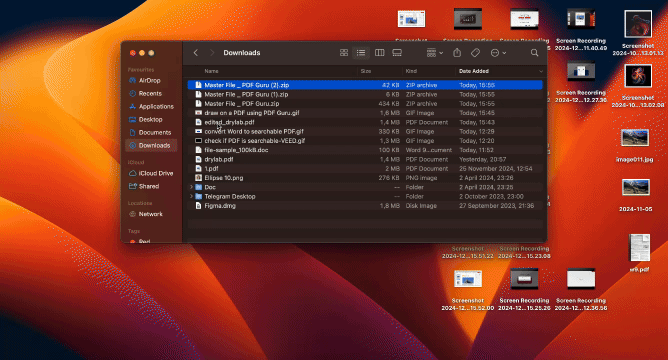
Utenti Mac, questo è per voi! Con lo strumento Anteprima integrato, puoi disegnare su file PDF utilizzando funzionalità utili. Ecco i passaggi:
- 1
- Con il PDF aperto in Anteprima, clicca sull'icona Markup nella barra degli strumenti in alto.
- 2
- Da lì, puoi inserire caselle di testo, disegnare e aggiungere forme ai file PDF.
- 3
- Anche se questo strumento di disegno PDF integrato potrebbe non soddisfare tutte le tue esigenze professionali, è un ottimo punto di partenza.
Considerazioni finali
Quindi, come disegnare su un PDF? Sono disponibili opzioni online e offline, ognuna con diverse funzionalità per disegnare e annotare. Prova alcune di queste per vedere quale si adatta meglio alle tue esigenze.
Se cerchi una soluzione completa, il nostro editor PDF è un'ottima opzione da esplorare.
